このページは広告を含む場合があります。
本ページはプロモーションが含まれています
どうも、あっぴです!
今回はもしもアフィリエイトに登録する方法を、ブログ初心者さん向けに解説!
 ラッコさん
ラッコさんここも登録しておいた方がいいの?
 あっぴ
あっぴうん。初心者さんに優しい上に、稼ぎやすいASPだからね
もしもアフィリエイトはブログがなくても登録できるほど、初心者さんにも優しいASP。
他にも、以下のような企画を開催しているよ。
- 商品提供や貸し出しの希望者を募集
- 稼ぐためのノウハウ無料提供
- ボーナス上乗せ
W報酬⇒通常の報酬額に加えて、12%を上乗せ
プレミアム報酬⇒新規案件で報酬が確定すると、5,000~20,000円を上乗せ
特にボーナスのおかげで、他のASPと比べてもお得なことが多い。
なので稼ぎたいのなら、とりあえず登録しておくべし!
 あっぴ
あっぴ他のASPと同じく、登録料も無料です
ということで、さっそくやっていこう!
クリックできる目次
会員登録の手順
仮登録をする
まずはもしもアフィリエイトの公式ページに行こう。
\クリックして公式ページに移動/
「無料で新規登録」をクリック。
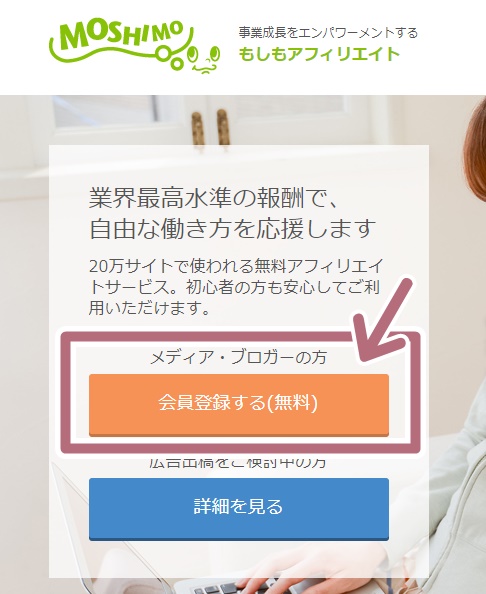
メールアドレスを入力して、「確認メールを送信」をクリック。
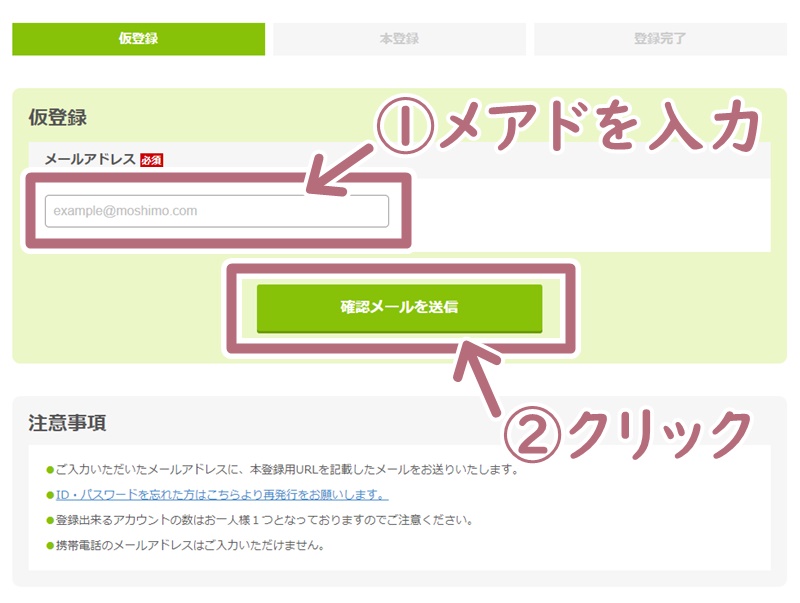
「Gmailを確認する」をクリック。
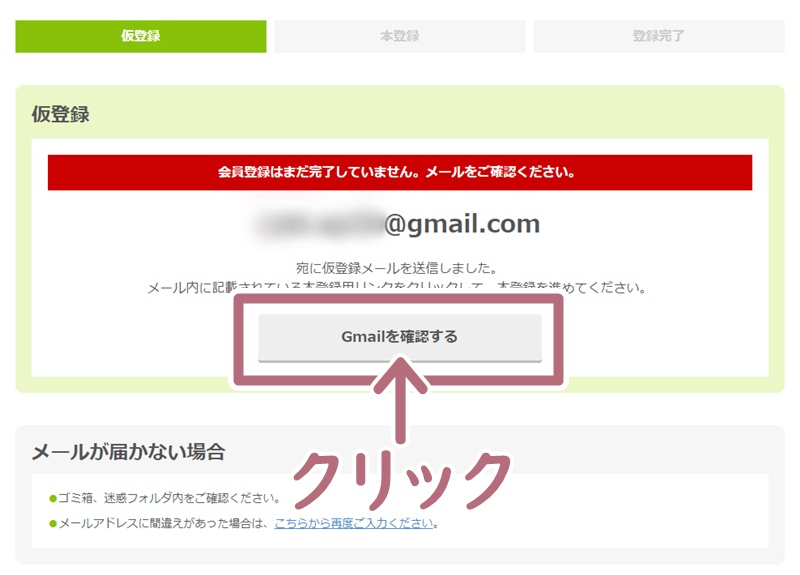
本登録を始める
「もしも会員 仮登録完了のご案内【もしも】」というメールを開いて
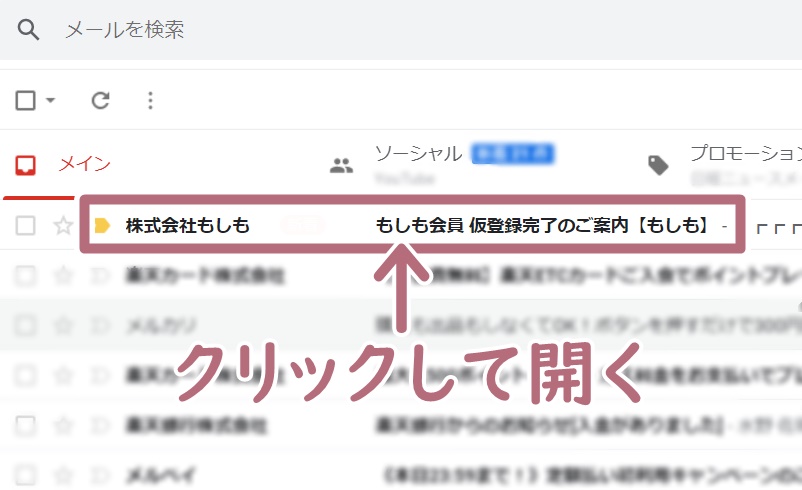
URLをクリック。
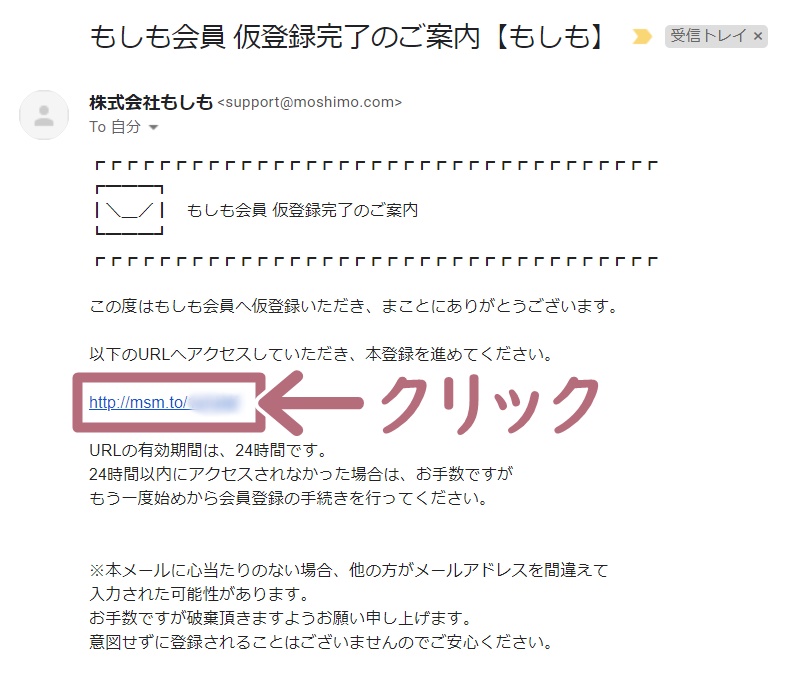
アカウント情報入力
- ユーザーID(お好きなもの)
- パスワード(お好きなもの)
- 確認用のパスワード(2と同じもの)
の3つを入力して、「次に進む」をクリック。
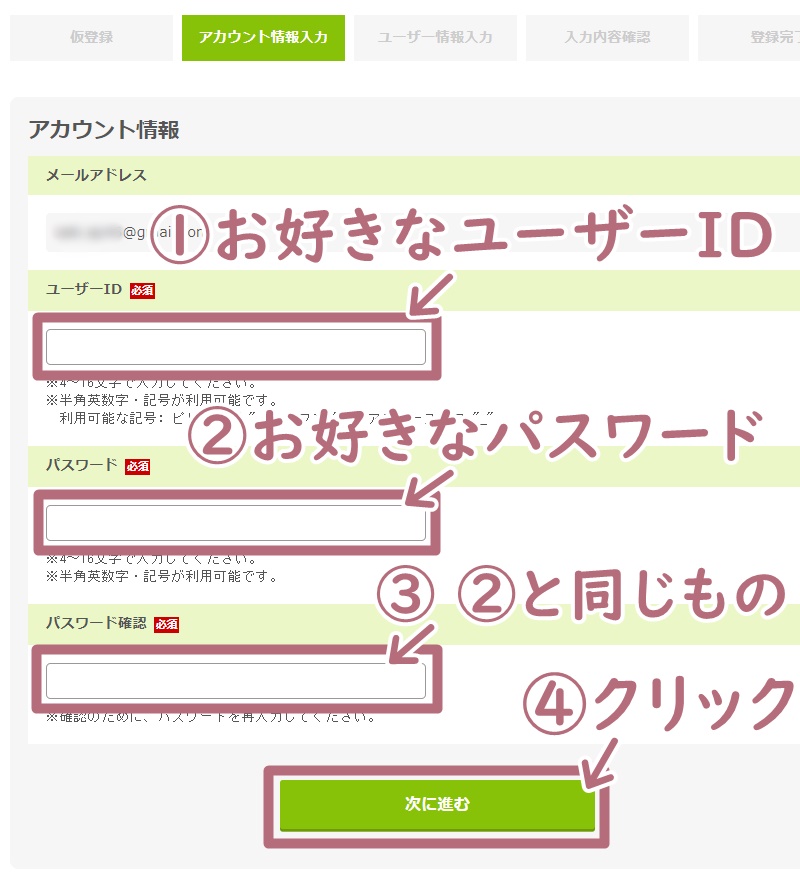
「パスワードを保存しますか?」というポップアップが出る場合あるけど、これはお好みで。
「保存」を選ぶと、パソコンにユーザー名とパスワードが保存されるよ。
あっぴはパソコンに保存されるとセキュリティ的に心配なので、「使用しない」を選んでる。
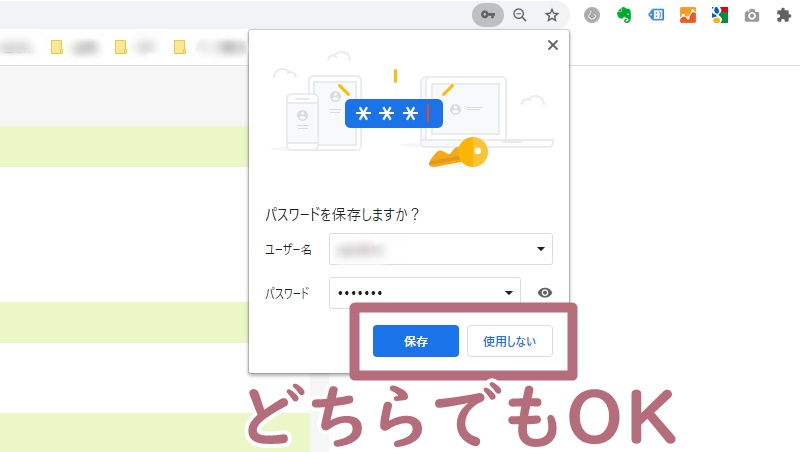
ユーザー情報入力
続いてユーザー情報の入力。
まず
- お名前(本名)
- 生年月日
の2つは、普通に入力すればOK。
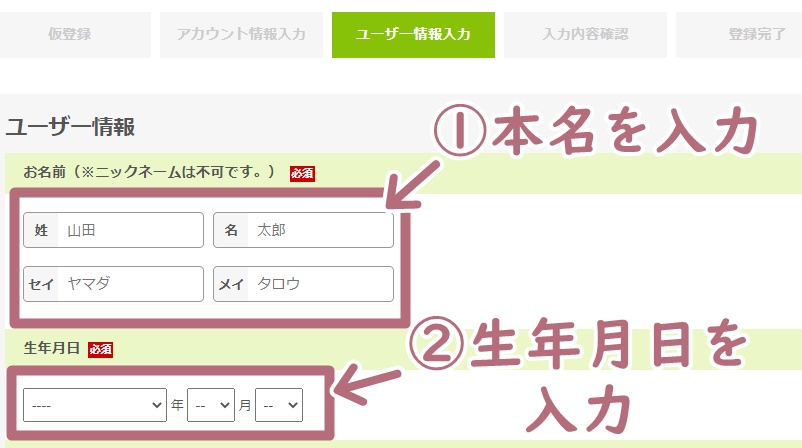
次に住所関連の入力するよ。
手順は、以下のとおり↓
- 日本在住か、海外在住かを選ぶ
- 郵便番号を入力
- 「住所検索」のボタンをクリック(クリックすると、住所の一部が自動入力される)
- 自動入力されなかった部分を入力
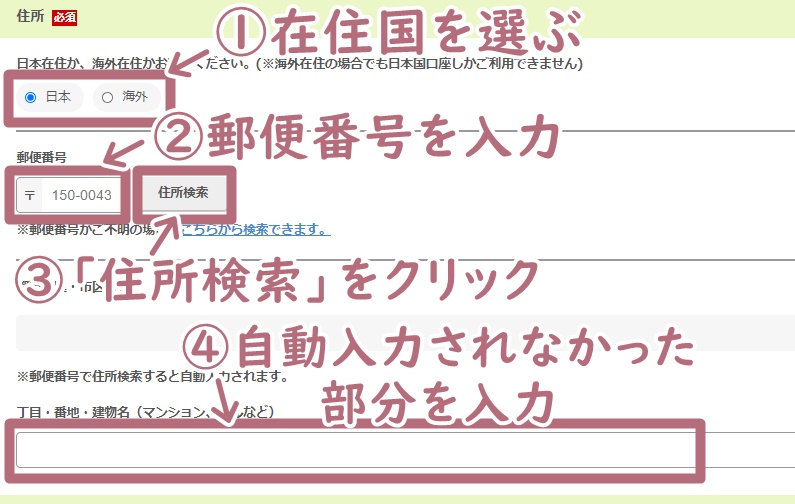
続いて
- 電話番号を入力
- 「次に進む」ボタンをクリック
ちなみに電話番号は、固定・携帯どちらの番号でもOK。
あっぴは管理しやすいよう、携帯(自分だけの電話)の番号にしてます。
また、会社名は、企業として登録する場合のみ記入しよう。
(心あたりがなければ記入しなくてOK)
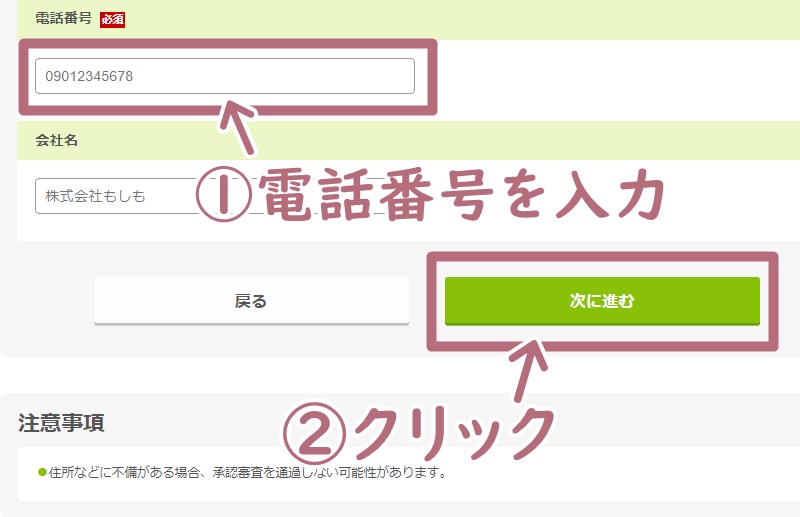
登録内容を確認する
先ほど入力した内容を確認。
もし間違ってる場合は、「修正する」ボタンをクリックして修正しよう。
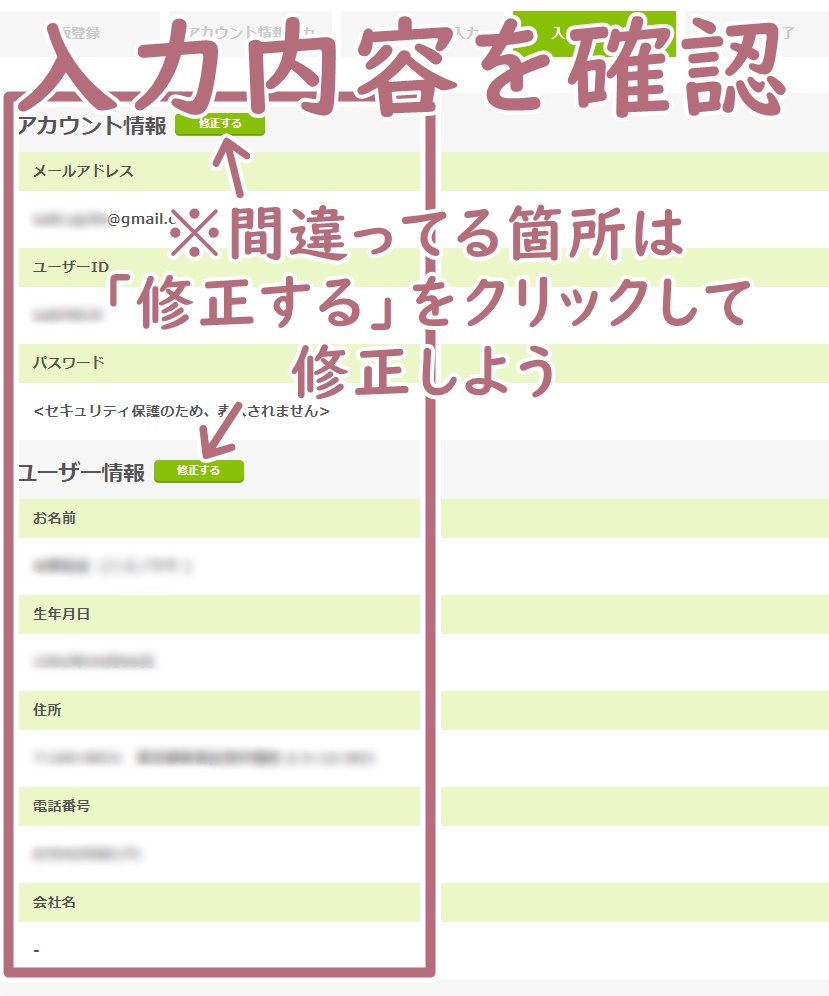
利用規約を確認して、OKなら「利用規約に同意して登録する」を1回だけクリック。
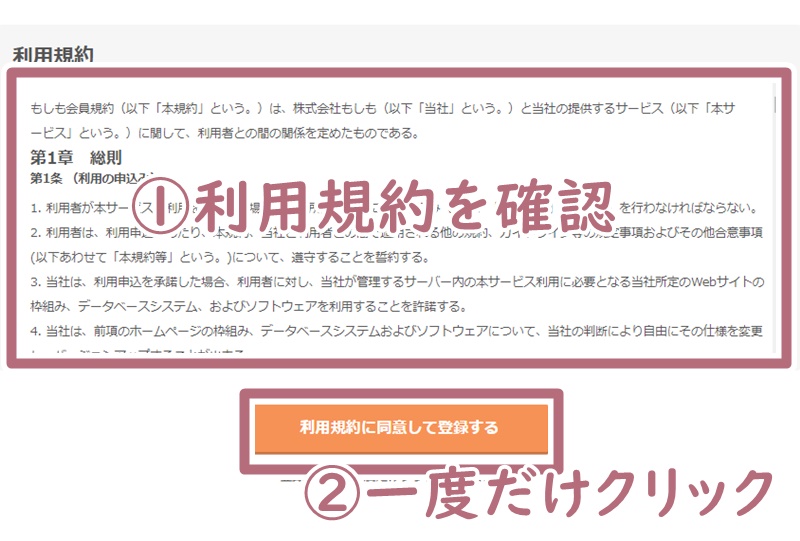
登録完了
こんな画面になれば、会員登録完了!
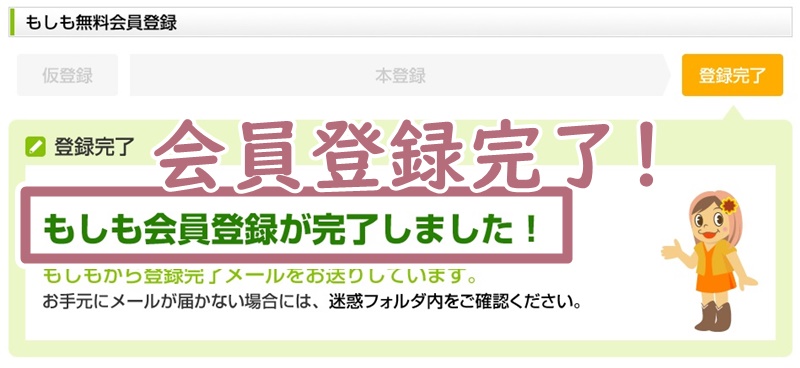
広告を掲載する前にやっておくこと
会員登録そのものはこれで終わり。
「案件の検索ができればいい」ってことなら、ひとまずここで終わって大丈夫だよ。
ただし案件の提携をしたり、広告を掲載するなら
- 銀行口座の登録
- サイト(ブログ)の登録
をやっておこう。
①銀行口座の登録
まずは銀行口座の登録。
これをやっておかないと、報酬が発生しても振り込まれないからね。
まずは「ログイン」をクリック。
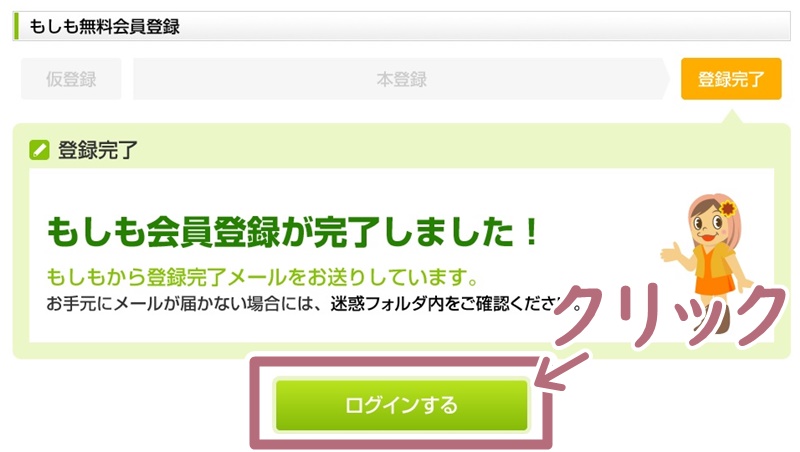
- 先ほどのログインIDとパスワードを入力
- 「ログイン」をクリック
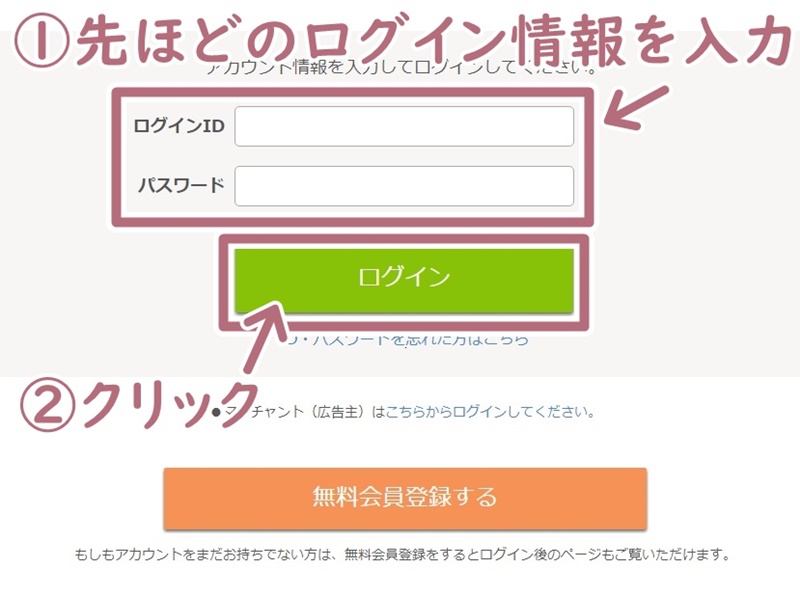
- 画面右上の「マイページ」をクリック
- 「マイページ」を押した後に出てくる「口座情報管理」をクリック
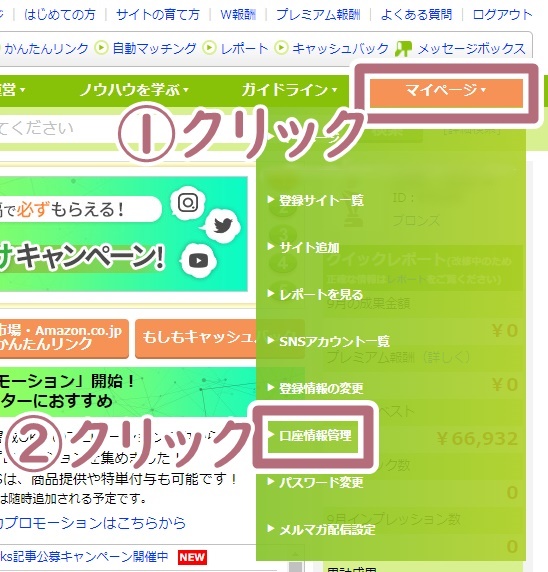
- パスワードを入力
- 「次に進む」をクリック
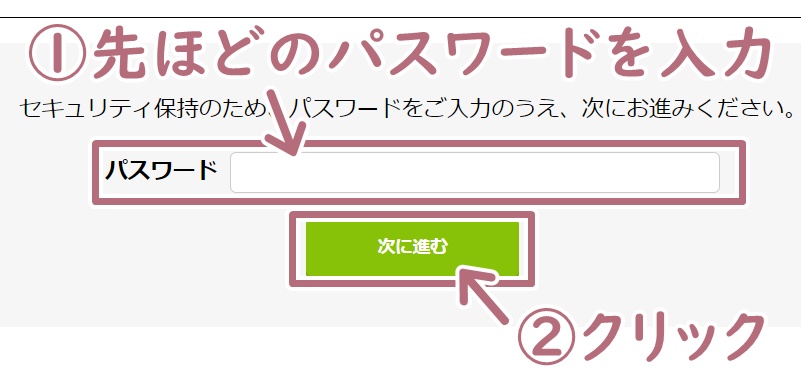
- 金融機関名
- 支店名
- 口座番号
- 口座種別
- 口座名義
の5つを入力して、「確認画面へ」をクリック。
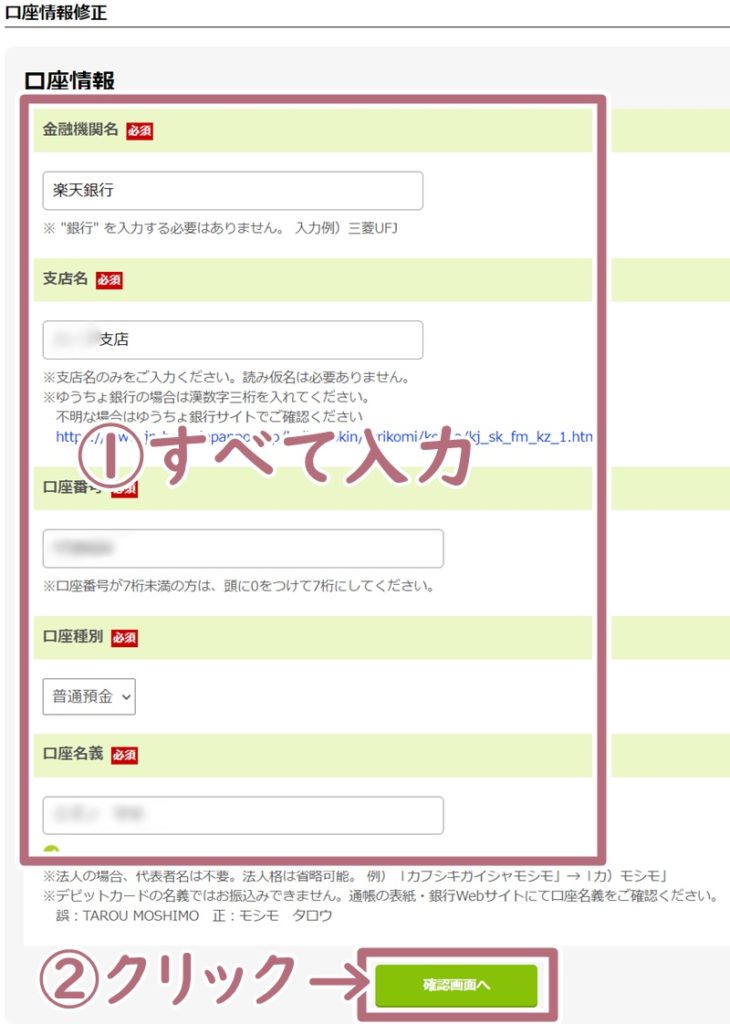
楽天銀行の場合、通帳がないので口座名義を
- 漢字にするか?それともカタカナにするか?
- 姓と名の間に空白を入れるか?入れないか?
といったことがわかりにくいと思う。
なので念のため補足しておくと・・・
あっぴは「モシモ タロウ」みたいに
- カタカナで
- 姓と名の間に全角スペース(空白)を入れて
登録したところ、正常に振り込まれるようになったよ。
最後に入力内容を確認して、OKなら「上記内容で登録する」をクリック。
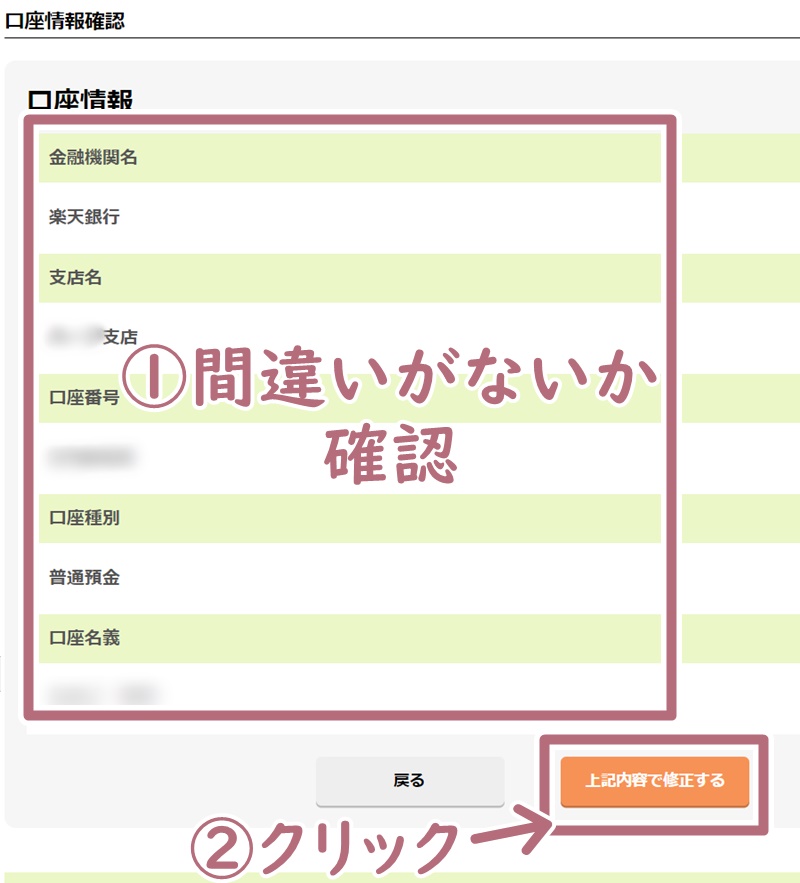
こんな画面になればOK。
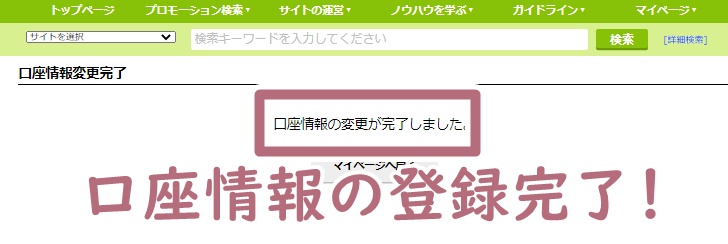
②サイト情報の登録(ブログ開設後でOK)
次に、サイト(ブログ)の情報を登録しよう。
これをやらずに広告を掲載すると、規約違反になっちゃうので。
ただしブログに5記事以上ないと登録できないので、
- 5記事未満
- そもそもまだ開設していない
の場合は、後からでOK。
まずは
- 画面右上の「マイページ」をクリック
- 「マイページ」を押した後に出てくる「サイト追加」をクリック
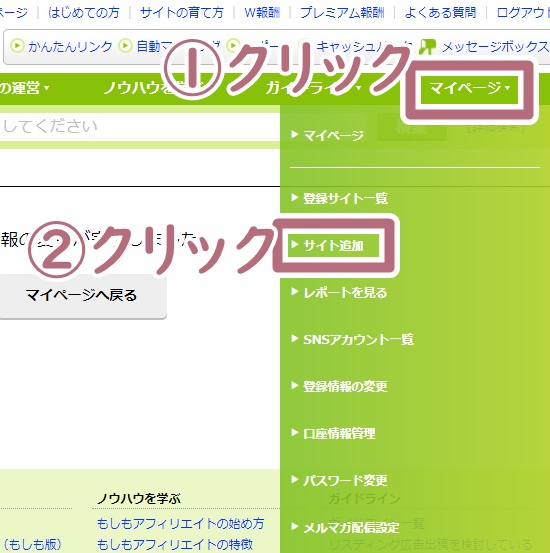
サイト名
あなたのブログのタイトルを入力。
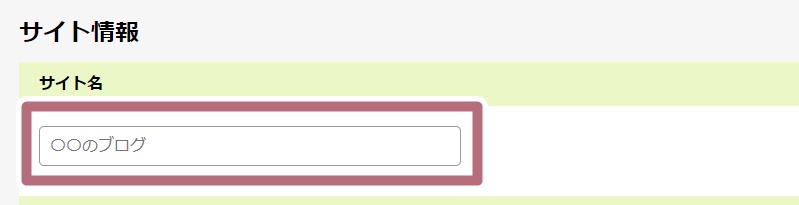
URL
あなたのブログのURLを入力。
注意点として、「https://」もしくは「http://」も入れること。

入力ミスしないように、コピペをするのがおすすめ。
カテゴリ
あなたのブログテーマのカテゴリーを選択。

月間ページビュー数
月間ページビュー数を入力。
これはGoogleアナリティクスを確認しよう。

おすすめプロモーション
おすすめプロモーションは、紹介したい案件があればチェックを入れておこう。
よくわからなければ、チェックを入れなくてOK。
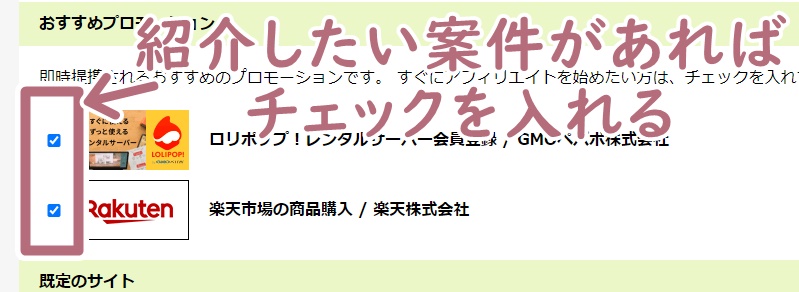
既定のサイト
1つしかブログがない場合、「既定のサイト」にチェックを入れておこう。
(もしかしたらこの項目自体、ないかも)
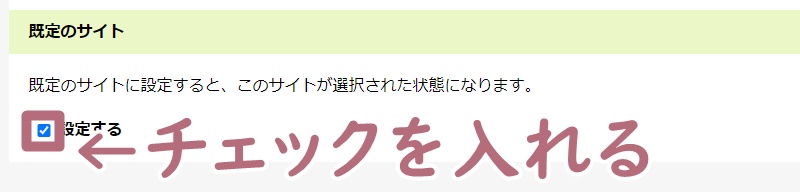
サイト登録ガイドラインの確認
サイト登録審査ガイドライン違反の項目がズラーっと並んでるので、
- 項目と具体例を参考に、各項目に当てはまらないか確認
- 当てはまらなければ、「当てはまらない」にチェックを入れる
といった作業をしていくよ。
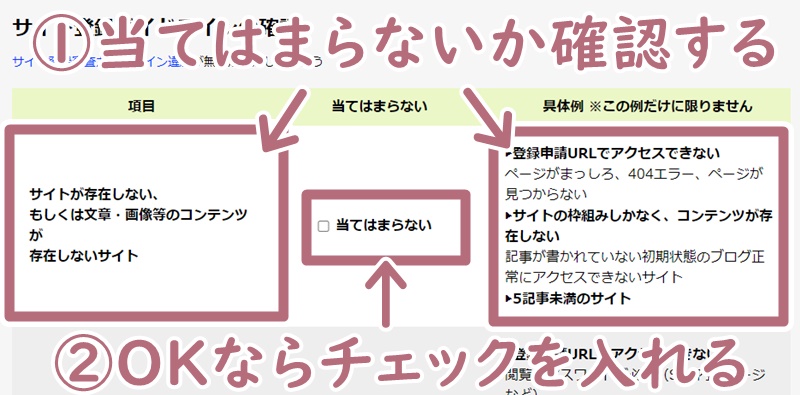
この作業を、すべての項目に対してやっていこう。
すべてやったら、「登録内容を確認する」をクリック。
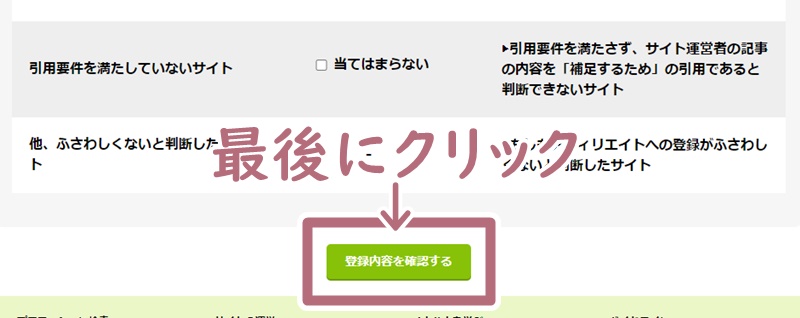
登録内容の確認
入力した内容に間違いがないか確認。
OKなら「この内容で登録する」をクリック。
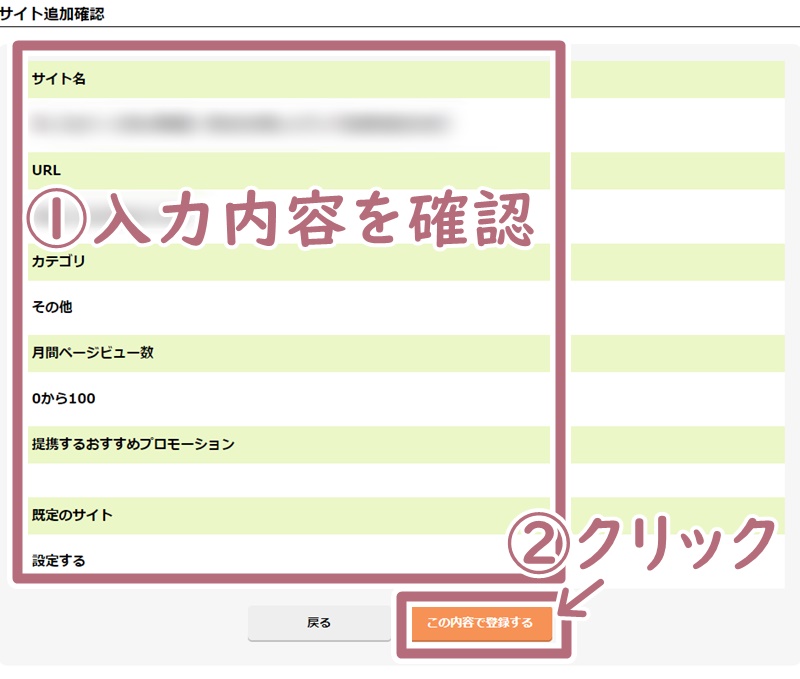
登録完了
こんな画面になればOK!
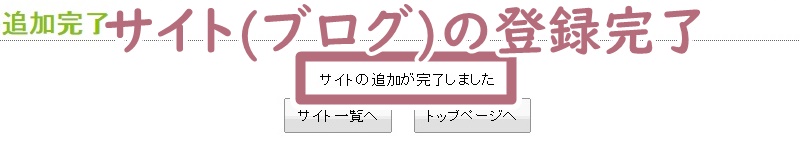
終わりに
ということで、もしもアフィリエイトに登録する方法でした!
注意点として、
- 銀行口座の登録
- サイト(ブログ)の登録
の2つは準備ができ次第で大丈夫なので、必ず忘れずにやっておこうね。
もし「まだブログを作ってないんだけど・・・」という場合は、10分ほどでできるのでチャチャっとやっちゃおう。
やり方はこちら↓
【趣味ブログの始め方】10分でできる作り方&最初にやる設定まとめ
ではでは、参考になれば幸いです!
以上、あっぴ(@mypacist)でしたー。
\クリックして公式ページに移動/




